使用容器登錄檔
容器登錄檔是一個儲存和內容分發系統,用於儲存命名容器映象,並提供不同的標記版本。
使用者可以從以下來源連線到容器登錄檔
- Azure 容器登錄檔
- Docker Hub
- GitHub 容器登錄檔
- 任何支援 Docker V2 API 的通用私有登錄檔
將映象推送到容器登錄檔
在部署容器映象之前,必須將映象上傳到容器登錄檔。映象可以上傳到 Docker Hub、Azure 容器登錄檔 (ACR) 或其他登錄檔。無論您是推送到 Docker Hub、Azure 容器登錄檔還是任何其他登錄檔,都可以遵循相同的步驟來推送映象。如果您還沒有 Azure 容器登錄檔,可以在 **推送** 步驟中建立一個。
-
開啟容器資源管理器,在 **登錄檔** 檢視下選擇 **連線登錄檔...** 圖示,然後按照提示操作。選擇提供商(例如,Azure 或 Docker Hub),然後提供憑據以連線到登錄檔。如果出現提示,請安裝 Azure Resources 擴充套件。
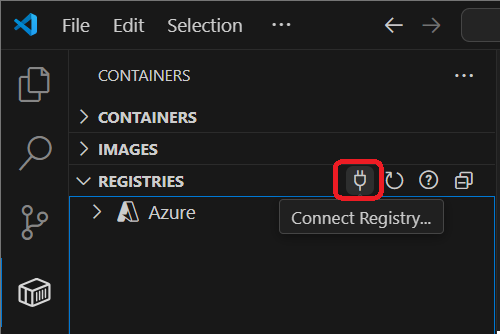
-
現在,登錄檔將在 **登錄檔** 下顯示。
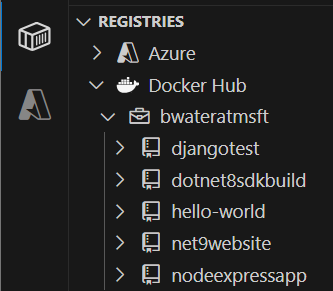
-
可以選擇性地標記映象。要將映象上傳到登錄檔,需要使用登錄檔名稱標記映象,這樣
docker push才能將其上傳到正確的登錄檔。如果推送映象時未標記,VS Code 會詢問您希望將哪個登錄檔與該映象關聯。-
之前構建的映象會出現在容器資源管理器 **映象** 檢視下。右鍵單擊並選擇 **標記...**。
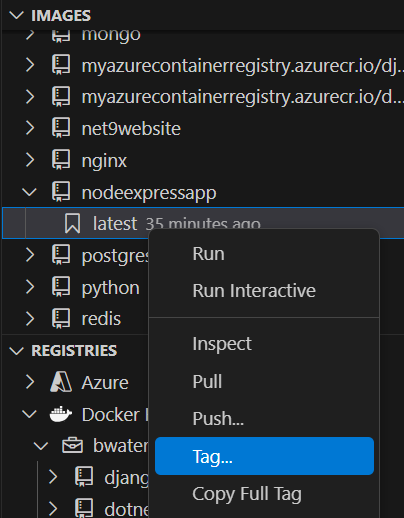
-
指定新名稱
<your registry or username>/<image name>:<tag>並完成標記操作。例如,ACR 的新映象名稱將是mainacr.azurecr.io/webapp6:latest,Docker Hub 的新映象名稱將是myusername/webapp6:latest。
-
-
映象將顯示在容器資源管理器 **映象** 檢視下,位於映象標籤指向的登錄檔中。選擇此映象並選擇 **推送**。如果映象尚未標記,系統將提示您選擇要推送到的登錄檔,或建立一個新登錄檔,並根據所選內容為映象進行標記。
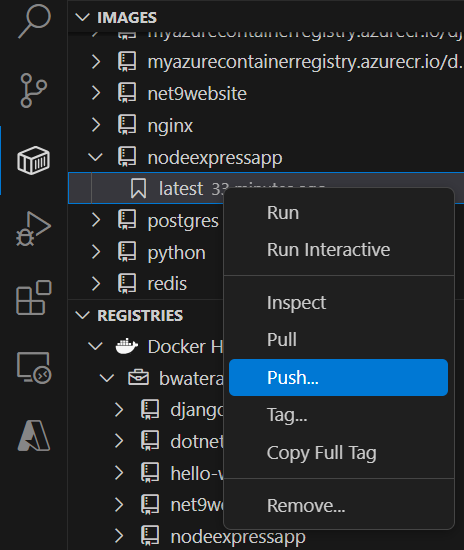
-
推送命令完成後,重新整理將映象推送到的登錄檔節點,上傳的映象就會顯示出來。
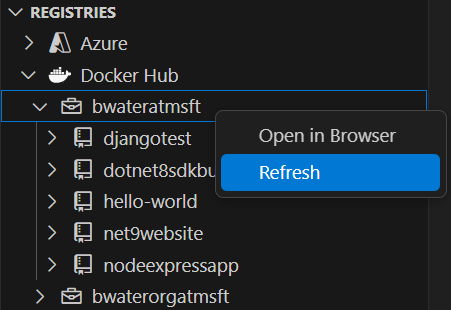
Docker Hub
這將連線到 Docker Hub,並列出給定帳戶下的所有儲存庫和映象。選擇此選項後,您需要輸入 Docker Hub 憑據。
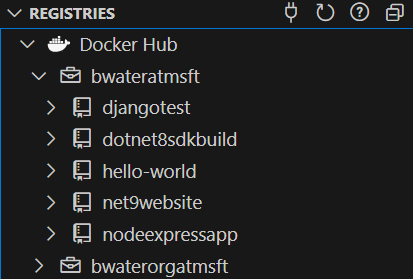
對於 Docker Hub 登錄檔中的每個儲存庫,可以執行以下操作
- 拉取儲存庫:將給定儲存庫中的所有映象複製到本地
- 在瀏覽器中開啟:在瀏覽器中開啟並導航到 Docker Hub 上的給定儲存庫
- 重新整理:重新整理儲存庫以反映更改
對於儲存庫中的每個標記映象,可以執行以下操作
- 拉取映象:將映象的最新版本複製到本地
- 複製完整標籤:將完整標籤複製到剪貼簿
- 將映象部署到 Azure App Service:將映象部署到 Azure App Service,請參閱 將映象部署到 Azure 頁面
- 將映象部署到 Azure 容器應用:將映象部署到 Azure 容器應用,請參閱 將映象部署到 Azure 頁面
- 在瀏覽器中開啟:在瀏覽器中開啟並導航到 Docker Hub 上的給定映象
Azure 容器登錄檔
此選項需要 Azure Resources 擴展才能連線到您的 Azure 帳戶並顯示所有不同的訂閱和登錄檔。身份驗證後,**Azure** 節點將顯示訂閱以及每個訂閱下的登錄檔
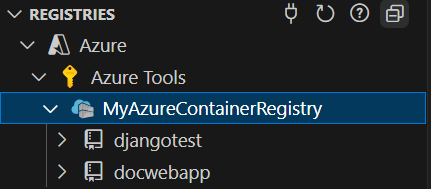
對於每個登錄檔,使用者可以使用上下文選單執行不同的操作
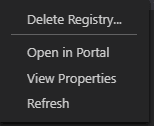
- 刪除登錄檔:永久刪除登錄檔
- 在門戶中開啟:在瀏覽器中開啟並導航到 Azure 門戶中的登錄檔
- 檢視屬性:以 json 格式開啟登錄檔屬性
- 重新整理:重新整理登錄檔以反映更改
對於給定登錄檔中的每個儲存庫,可以執行以下操作
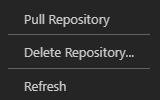
- 拉取儲存庫:將給定儲存庫中的所有映象複製到本地
- 刪除儲存庫:永久刪除儲存庫
- 重新整理:重新整理儲存庫以反映更改
對於儲存庫中的每個標記映象,可以執行以下操作
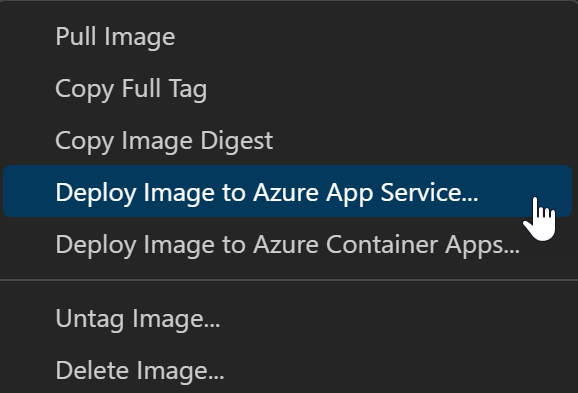
- 拉取映象:將映象的最新版本複製到本地
- 複製完整標籤:將完整標籤複製到剪貼簿
- 複製映象摘要:將 Docker 使用的 SHA256 雜湊識別符號(映象摘要)複製到剪貼簿。有關映象摘要的更多資訊,請參閱 Docker 文件
- 檢查映象清單:檢查映象的登錄檔清單。這與檢查本地拉取的映象不同。
- 將映象部署到 Azure App Service:將映象部署到 Azure App Service,請參閱 將映象部署到 Azure 頁面
- 將映象部署到 Azure 容器應用:將映象部署到 Azure 容器應用,請參閱 將映象部署到 Azure 頁面
- 取消標記映象:取消標記映象
- 刪除映象:永久刪除映象
GitHub
這將連線到您 GitHub 帳戶中的容器登錄檔。選擇此選項後,系統會要求您輸入 GitHub 帳戶憑據。
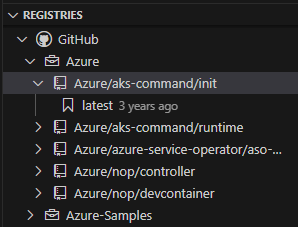
對於 GitHub 登錄檔中的每個儲存庫,可以執行以下操作
- 拉取儲存庫:將給定儲存庫中的所有映象複製到本地
- 重新整理:重新整理儲存庫以反映更改
對於儲存庫中的每個標記映象,可以執行以下操作
- 拉取映象:將映象的最新版本複製到本地
- 複製完整標籤:將完整標籤複製到剪貼簿
- 複製映象摘要:將 Docker 使用的 SHA256 雜湊識別符號(映象摘要)複製到剪貼簿。有關映象摘要的更多資訊,請參閱 Docker 文件
- 檢查映象清單:檢查映象的登錄檔清單。這與檢查本地拉取的映象不同。
- 將映象部署到 Azure App Service:將映象部署到 Azure App Service,請參閱 將映象部署到 Azure 頁面
- 將映象部署到 Azure 容器應用:將映象部署到 Azure 容器應用,請參閱 將映象部署到 Azure 頁面